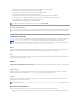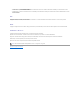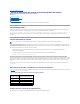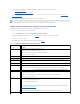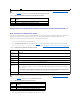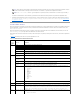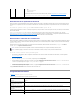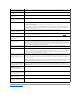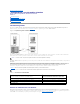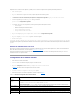Users Guide
l Versióndelhardware:elnúmerodeversióndelplanoprimario(placadecircuito)delservidoradministrado.
l DirecciónIP:ladirecciónIPasociadaconeliDRAC(noelservidoradministrado).
l Puertadeenlace:ladirecciónIPdelapuertadeenlacederedconfiguradaparaeliDRAC.
l Máscaradesubred:lamáscaradesubredTCP/IPconfiguradaparaeliDRAC.
l DirecciónMAC:ladirecciónMACasociadaconelcontroladordeinterfazdereddeLOM(LANdelaplacabase)deliDRAC.
l DHCPactivado:activadosieliDRACestáconfiguradoparatomarsudirecciónIPeinformaciónasociadadeunservidorDHCP.
l DirecciónDNSpreferida1:configuradaparaelservidorDNSprimarioactivoactual.
l DirecciónDNSalternativa2:configuradaparaelservidorDNSalternativo.
Resumen WWN/MAC
Haga clic en Sistema® Propiedades® WWN/MAC paraverlaconfiguraciónactualdelastarjetasintermediasE/Sysusredesfabricasociadas.Silafunción
FlexAddressestáactivada,lasdireccionesMACpersistentesasignadasglobalmente(asignadoalchasis)reemplazaránalosvaloresdecableadodecada
LOM.
Condicióndelsistema
Haga clic en Sistema® Propiedades® CondiciónparavisualizarlainformaciónimportanteacercadelacondicióndeliDRACyloscomponentessupervisados
por el iDRAC. La columna Gravedadmuestraelestadoparacadacomponente.Paraobtenerunalistadesímbolosdeestadoysusignificado,consulte
tabla14-3. Haga clic en el nombre del componente en la columna Componenteparaobtenerinformaciónmásdetalladaacercadelcomponente.
iDRAC
LapáginadeinformacióniDRACpresentaunalistadedetallesimportantesacercadeliDRAC,comoelestadodelacondición,nombre,revisióndefirmwarey
parámetrosdered.Sepuedeaccederalosdetallesadicionaleshaciendoclicsobrelafichacorrespondientealiniciodelapágina.
CMC
LapáginaCMCmuestraelestadodecondición,revisióndefirmwareydirecciónIPdelChassisManagementController.Tambiénpuedeiniciarlainterfazweb
conunclicsobreelbotónIniciar la interfaz web CMC.
Baterías
Lapáginadebateríasmuestraelestadoyvaloresdelabateríaplanadelaplacadesistemaquemantieneelrelojentiemporeal(RTC)yelalmacenamiento
delosdatosdeconfiguraciónCMOSdelsistemaadministrado.
Temperaturas
Lapáginadeinformacióndesondasdetemperaturamuestraelestadoylaslecturasdelasondadetemperaturaambienteintegrada.Semuestranlos
umbralesdetemperaturamínimaymáximaparaadvertencia o falla,juntoconelestadodecondiciónactualdelasonda.
Voltajes
Lapáginadeinformacióndesondadevoltajemuestraelestadoylalecturadelassondasdevoltajeysuministrainformacióncomoelestadodelrielde
voltajeincorporadoylossensoresdenúcleodeCPU.
Supervisióndealimentación
Lapáginadesupervisióndealimentaciónlepermiteverlasiguienteinformacióndesupervisiónyestadísticasdealimentación:
l Supervisióndealimentación:muestralacantidaddeenergíaqueusa(enwatts)elservidorsegúnloinformadoporelMonitoractualdelaplacade
sistema.
NOTA: EstainformacióntambiénestádisponibleeniDRAC® Propiedades® InformacióniDRAC.
NOTA: Lainformacióndelcomponentetambiénpuedeobtenerseconunclicsobreelnombredelcomponenteenelpanelizquierdodelaventana.Los
componentes permanecen visibles en el panel izquierdo independientemente de la ficha/pantalla seleccionada.
NOTA: Dependiendo del modelo de su servidor, puede que los umbrales de temperatura para los estados advertencia o fallay/oestadodecondiciónde
la sonda no se visualicen.